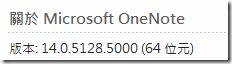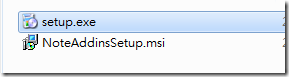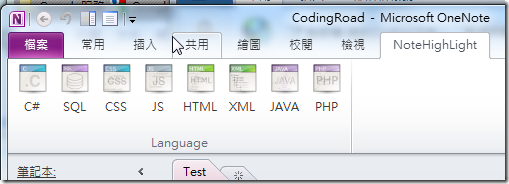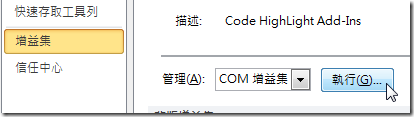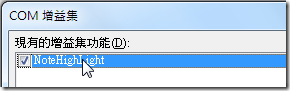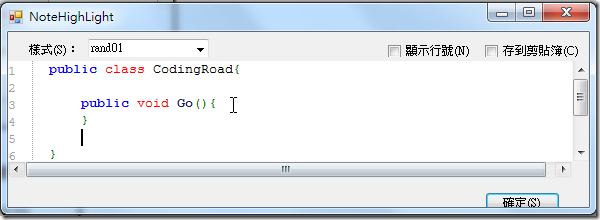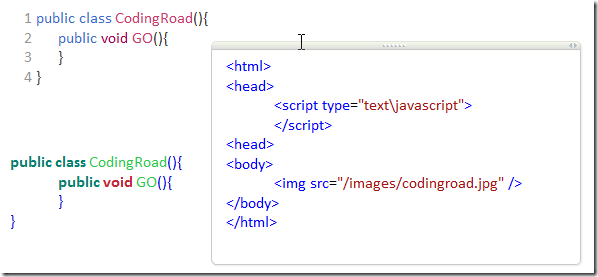[OneNote]自製 OneNote 高亮語法 NoteHighLight
2012-01-16更新
加上C++。
2012-01-02更新
加上Perl、Python、Ruby三種語言。但在TextEditor編輯時沒有Highlight,要到
貼在OneNote上時才會有Highlight。
由於學的東西越來越多,勢必要有一些知識管理的方法。
以前都會用寫文章的方式來記錄自己學過的東西,
但有一些零碎的知識或是語法,用寫文章的方式感覺太瑣碎又太花時間。
因此之前看了Demo大強力推薦的Microsoft OneNote,一個Client端的筆記工具
還可以利用 Windows Live SkyDrive 同步內容,因此就決定選擇這個工具來使用。
但由於筆記內容大部分都要記錄程式碼,但OneNote沒有一個程式碼高亮的工具可以用
p.s 以往都是利用 Productivity Power Tools 中的 HTML Copy的功能,先在VS中複製再到
OneNote中貼上來達到高亮的效果。
所以乾脆自己來寫一個語法高亮的套件來使用。(為了吃泡麵而蓋廚房的例子..又添一樁)
於是就誕生了這套 "NoteHighLigh"
Download NoteHighLight in CodePlex
開發時是用OneNote2010測試的,OneNote2007還沒測試過能不能使用。
請看自己OneNote的版本,選擇x64或是x86的下載
下載後解壓縮有兩個檔案,選擇setup.exe安裝
安裝後,在工具列會多一項"NoteHighLigh"的選項
p.s 如果沒有出現的話,至 "檔案" → "選項" 選擇 "增益集" → "執行" 按鈕
接著把NoteHighLight勾選起來,按確定之後應該就會出現了。
還是沒有的話可能就是版本裝錯了。
安裝完會看到八種語法的按鈕可以選擇,點選目前要使用的語法
會跳出一個視窗
可以在裡面輸入或貼上程式碼(TextBox的高亮是使用Using ICSharpCode.TextEditor 這套)
樣式 - 代表貼上OneNote的高亮樣式,可以選擇自己喜歡的。
顯示行號 - 程式碼要不要顯示出行號。
存到剪貼簿 - 如有勾選,則按下確定後程式碼並不會直接貼到OneNote的筆記本上,可以自行選擇
位置,然後按Ctrl+V 貼上程式碼。如果沒有勾選的話就是直接貼到OneNote上游標的位置。
使用後類似下圖的效果
雖然目前在使用上還有很多可以改進的地方(例如貼上後沒有重新編輯...),但應該還算方便的一個小工具。
如果平常有在使用OneNote記錄程式碼的人,可以下載來試用看看喔。
SourceCode等我整理過後在分享到CodePlex或是Google上
在開發過程其實學到不少東西,例如Ribbon、COM、安裝套件的使用,Clipboad的格式化
如果有機會在發文分享。